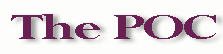În era digitală, imprimantele rămân un instrument esențial, fie că este vorba de documente de afaceri, teme școlare sau fotografii personale. Accesul rapid la setările imprimantei, la coada de tipărire sau la opțiunile de depanare poate economisi timp prețios și poate simplifica gestionarea sarcinilor de imprimare. De aceea, a avea o pictogramă a imprimantei direct pe desktop poate fi extrem de util.
Acest ghid detaliază cum poți adăuga pictograma imprimantei pe desktop, oferind instrucțiuni pas cu pas pentru cele mai populare sisteme de operare: Windows, macOS și Linux, precum și o scurtă explicație pentru Chrome OS.
De Ce Să adaugi o Pictogramă a Imprimantei pe Desktop?
Înainte de a ne afunda în instrucțiuni, să explorăm câteva dintre beneficiile acestei scurtături:
- Acces Rapid la Setări: Modificarea proprietăților imprimantei, cum ar fi calitatea, dimensiunea hârtiei sau imprimarea față-verso, devine mult mai rapidă.
- Monitorizarea Căzii de Imprimare: Poți verifica rapid ce documente sunt în așteptare, anula sarcini sau reporni procesul de imprimare.
- Depanare Eficientă: Atunci când apar erori (ex: hârtie blocată, lipsă toner), accesul direct la panoul imprimantei te ajută să identifici și să rezolvi problema mai repede.
- Gestionarea Imprimantelor Multiple: Dacă ai mai multe imprimante configurate, o pictogramă directă poate simplifica alternarea între ele sau setarea imprimantei implicite.
- Partajare: Administrarea opțiunilor de partajare a imprimantei în rețea este mai accesibilă.
1. Adăugarea Pictogramei Imprimantei pe Desktop în Windows
Windows oferă mai multe metode pentru a crea o scurtătură către imprimanta sau panoul de control al imprimantelor.
Metoda 1: Trageți și Fixați din Panoul de Control (Recomandat pentru acces general)
Aceasta este cea mai simplă metodă pentru a crea o scurtătură către folderul “Dispozitive și Imprimante”, care îți oferă acces la toate imprimantele tale.
- Deschide Panoul de Control:
- În Windows 10/11: Caută “Panou de Control” în bara de căutare Windows și apasă Enter.
- Sau, click dreapta pe butonul Start și selectează “Panou de Control” (dacă este disponibil) sau “Setări” -> “Bluetooth și dispozitive” -> “Imprimante și scanere”, apoi derulează în jos și click pe “Mai multe setări privind imprimantele și scanerele” pentru a deschide fereastra tradițională.
- Accesează “Dispozitive și Imprimante”:
- Asigură-te că “Vizualizare după:” este setat la “Icoane mari” sau “Icoane mici”.
- Click pe “Dispozitive și Imprimante”.
- Creează Scurtătura:
- Localizează pictograma “Dispozitive și Imprimante” sau pictograma imprimantei specifice pe care dorești să o adaugi.
- Fă click și menține apăsat pe pictograma dorită, apoi trage-o pe desktop.
- Eliberează butonul mouse-ului. Windows va crea automat o scurtătură.
Notă: Dacă tragi o imprimantă specifică, s-ar putea să o plaseze în folderul Public Desktop, dar o poți muta de acolo. Cel mai simplu este să tragi pictograma generală “Dispozitive și Imprimante”.
Metoda 2: Crearea Manuală a unei Scurtături (Pentru acces specific sau dacă drag-and-drop nu funcționează)
Această metodă îți permite să creezi o scurtătură către o imprimantă specifică sau către folderul “Dispozitive și Imprimante” folosind calea sistemului.
Pentru folderul “Dispozitive și Imprimante”:
- Click Dreapta pe Desktop: Fă click dreapta pe un spațiu gol de pe desktop.
- Selectează “Nou” > “Scurtătură”.
- Introdu Locația Elementului: În câmpul “Tastați locația elementului:”, introdu una dintre următoarele căi (copiază și lipește pentru acuratețe):
- Pentru Panoul de Control complet (“Dispozitive și Imprimante”):
explorer shell:::{A8A91A6A-1F92-4B32-8433-CC4B2A66CAEE} - O alternativă mai veche, dar care funcționează adesea:
control printers
- Pentru Panoul de Control complet (“Dispozitive și Imprimante”):
- Click pe “Următorul”.
- Denumește Scurtătura: Tastați un nume pentru scurtătură, de exemplu, “Imprimante Mele” sau “Manager Imprimante”.
- Click pe “Terminare”.
Pentru o imprimantă specifică (metodă mai puțin directă pentru desktop, dar utilă):
- Urmează pașii 1-2 de mai sus.
- Deschide “Dispozitive și Imprimante” (vezi Metoda 1, pasul 1).
- Click dreapta pe imprimanta specifică dorită și selectează “Creați o scurtătură”.
- Windows te va întreba probabil dacă vrei să plasezi scurtătura pe desktop. Click “Da”.
Metoda 3: Fixarea în Bara de Activități sau Meniul Start (Alternativă excelentă)
Deși nu este o pictogramă pe desktop, fixarea unei scurtături în Bara de Activități (Taskbar) sau în Meniul Start oferă un acces la fel de rapid și poate fi preferată de mulți utilizatori.
- Pentru Panoul “Dispozitive și Imprimante”:
- Deschide “Panoul de Control” > “Dispozitive și Imprimante” (vezi Metoda 1, pasul 1-2).
- Click dreapta pe pictograma “Dispozitive și Imprimante”.
- Selectează “Fixare la bara de activități” sau “Fixare la Start”.
- Pentru o Imprimantă Specifică:
- Deschide “Panoul de Control” > “Dispozitive și Imprimante”.
- Click dreapta pe imprimanta specifică.
- Selectează “Fixare la bara de activități” sau “Fixare la Start”.
Personalizarea Pictogramei (Windows)
După ce ai creat scurtătura:
- Click dreapta pe scurtătura de pe desktop.
- Selectează “Proprietăți”.
- În fila “Scurtătură”, click pe butonul “Schimbați pictograma…”.
- Poți alege dintr-o gamă de pictograme predefinite sau poți naviga la un fișier
.icodacă ai o pictogramă personalizată.
2. Adăugarea Pictogramei Imprimantei pe Desktop în macOS
macOS are o abordare ușor diferită. Nu există un concept de “pictogramă imprimantă” direct pe desktop în stilul Windows, dar poți realiza un acces similar prin „Dock” sau prin crearea unui alias pentru un folder relevant.
Metoda 1: Adăugarea Imprimantei la Dock (Cea mai apropiată echivalentă)
Dock-ul macOS este echivalentul Barei de Activități din Windows și este locul ideal pentru acces rapid.
- Deschide Setările Sistemului: Click pe meniul Apple () în colțul din stânga sus al ecranului și selectează “Setări sistem” (macOS Ventura sau mai nou) sau “Preferințe sistem” (versiuni mai vechi).
- Accesează “Imprimante și scanere”: În bara laterală (sau în fereastră), derulează în jos și click pe “Imprimante și scanere”.
- Găsește Imprimanta Dorită: În lista de imprimante configurate, selectează imprimanta pe care dorești să o adaugi la Dock.
- Creează o Coadă de Imprimare (opțional, dar recomandat): Click pe imprimantă, apoi click pe “Deschide coada de imprimare…”. Aceasta va deschide o fereastră separată pentru coada imprimantei respective.
- Trage la Dock: Pictograma acestei ferestre a cozii de imprimare va apărea în Dock. Trage această pictogramă din Dock într-o poziție permanentă (în secțiunea de aplicații sau documente).
- Acum, un click pe acea pictogramă din Dock va deschide direct coada de imprimare, permițându-ți să monitorizezi și să gestionezi sarcinile.
Metoda 2: Crearea unui Alias pentru Folderul Imprimante (Mai puțin directă)
Această metodă crează o scurtătură către folderul unde macOS stochează informațiile despre imprimante, dar nu este la fel de intuitivă ca o pictogramă directă a imprimantei.
- Deschide Finder.
- Accesează Folderul “Go”: În bara de meniu de sus, click pe “Go” (Mergi la) și apoi selectează “Go to Folder…” (Mergi la Dosar…).
- Introdu Calea: Introdu
/Library/Printersși click pe “Go”. - Creează Alias:
- În fereastra Finder care se deschide, vei vedea fișiere și foldere pentru driverele imprimantelor.
- Găsește folderul sau aplicația asociată imprimantei tale (poate varia, ex: “HP” sau “Canon”).
- Click dreapta pe respectivul element și selectează “Make Alias” (Creează Alias).
- Trage aliasul creat pe desktop.
- Sau, mai simplu: Poți trage pur și simplu întregul folder
Printerspe desktop, iar macOS va crea un alias automat. Aceasta îți va oferi acces la toate imprimantele configurate, dar nu la un manager direct.
3. Adăugarea Pictogramei Imprimantei pe Desktop în Linux
Linux, datorită diversității mediilor desktop (GNOME, KDE Plasma, XFCE, MATE etc.), nu are o metodă unică, universală. Cu toate acestea, principiile sunt similare. Vom descrie o metodă generală și un exemplu pentru GNOME (Ubuntu).
Metoda Generală (Valabilă pentru majoritatea mediilor desktop)
- Accesează Setările Sistemului: Caută “Setări” (Settings) sau “Panou de Control” (Control Panel) în meniul de aplicații.
- Găsește Secțiunea Imprimantelor: În setări, caută o secțiune intitulată “Imprimante” (Printers), “Dispozitive” (Devices) sau “Hardware”.
- Creează o Scurtătură/Lansator:
- Opțiunea A (Drag and Drop): Unele medii desktop (cum ar fi KDE Plasma) permit să tragi pur și simplu pictograma “Imprimante” din fereastra de setări direct pe desktop pentru a crea un “Lansator” (Launcher).
- Opțiunea B (Click Dreapta): În alte medii, după ce ai găsit aplicația “Printers” în meniul de aplicații, click dreapta pe ea și caută opțiuni precum “Add to Desktop” (Adaugă pe desktop), “Create Launcher” (Creează lansator) sau “Add to Panel” (Adaugă la panou).
- Opțiunea C (Manual): Dacă opțiunile de mai sus nu sunt disponibile, poți crea manual un fișier
.desktop.
Crearea Manuală a unui Lansator .desktop (Exemplu pentru GNOME/Ubuntu)
Această metodă este mai tehnică, dar funcționează aproape peste tot.
Deschide un Editor de Text: Deschide “Gedit”, “KWrite” sau alt editor de text.
Creează Fișierul
.desktop: Introdu următorul text în editor:[Desktop Entry] Version=1.0 Type=Application Name=Imprimante Comment=Gestionarea imprimantelor și a cozilor de imprimare Exec=gnome-control-center printers Icon=printer Terminal=false Categories=System;Settings;Exec=: Această linie este crucială și poate varia.- Pentru GNOME (Ubuntu, Fedora Workstation):
gnome-control-center printers - Pentru KDE Plasma:
kcmshell5 kcm_printer - Pentru XFCE:
xfce4-settings-managerși apoi navighează manual la imprimante, sau caută comanda specifică. - Dacă nu știi comanda exactă, poți rula
apropos printerîn terminal pentru a găsi comenzi relevante.
- Pentru GNOME (Ubuntu, Fedora Workstation):
Icon=: Poți folosiprinterpentru o pictogramă generică sau o cale completă către un fișier.pngsau.svg(ex:/usr/share/icons/Adwaita/scalable/apps/printer-symbolic.svg).
Salvează Fișierul: Salvează fișierul pe desktop cu un nume sugestiv și extensia
.desktop, de exemplu,imprimante.desktop.Fă-l Executabil:
- Deschide un terminal (Ctrl+Alt+T).
- Navighează la folderul Desktop:
cd ~/Desktop - Fă fișierul executabil:
chmod +x imprimante.desktop
Permite Lansarea: Pe unele sisteme, va trebui să faci click dreapta pe fișierul
.desktopși să selectezi “Allow Launching” (Permite lansarea) sau “Trust this launcher” (Ai încredere în acest lansator).
4. Adăugarea Pictogramei Imprimantei pe Desktop în Chrome OS
Chrome OS are o filosofie de design diferită, centrată pe cloud și pe aplicații web. Nu există un “desktop” în sensul tradițional al unui sistem Windows sau macOS unde să poți plasa pictograme liber. Imprimarea în Chrome OS este gestionată prin setările sistemului și este adesea legată de Google Cloud Print (acum depreciat și înlocuit cu imprimare locală sau servere de imprimare gestionate).
Cum gestionezi imprimarea în Chrome OS:
- Accesează Setările: Click pe zona de stare (colțul din dreapta jos al ecranului unde este ceasul) și apoi pe pictograma roată dințată (Setări).
- Navighează la Imprimare: În Setări, caută “Imprimare” (Printing). Aici vei găsi opțiuni pentru “Imprimante” (Printers).
- Gestionare: De aici poți adăuga, gestiona sau elimina imprimantele locale sau în rețea.
- Imprimare Locală: Chrome OS poate detecta imprimante conectate direct prin USB sau în rețeaua locală, dar nu există o pictogramă dedicată pe “desktop” pentru ele.
- Google Cloud Print (istoric): Această funcționalitate a fost închisă. Acum, imprimarea se face direct către imprimante compatibile IPP/AirPrint sau prin intermediul unui server de imprimare.
Concluzie pentru Chrome OS: Nu poți adăuga o pictogramă a imprimantei pe desktop în Chrome OS deoarece conceptul de desktop cu pictograme de sistem nu există. Accesul se face întotdeauna prin intermediul meniului de setări.
Sfaturi Suplimentare
- Verifică Driverele: Asigură-te întotdeauna că ai cele mai recente drivere pentru imprimantă. Problemele de imprimare sunt adesea legate de drivere învechite sau corupte.
- Conexiune: Asigură-te că imprimanta este pornită și conectată corect la computer sau la rețea.
- Depanare: Dacă ai probleme, majoritatea sistemelor de operare oferă instrumente de depanare (ex: “Depanare Imprimantă” în Windows).
- Utilitate Reală: Gândește-te dacă o pictogramă pe desktop este cu adevărat cea mai eficientă metodă de acces. Pentru unii, fixarea în bara de activități/Dock sau o scurtătură în meniul Start/Aplicații poate fi mai practică, având în vedere că desktopul este adesea acoperit de ferestre de aplicații.
Concluzie
Adăugarea unei pictograme a imprimantei pe desktop este o modalitate excelentă de a îmbunătăți eficiența și de a avea control rapid asupra sarcinilor de imprimare. Indiferent de sistemul de operare pe care îl folosești, există o metodă valabilă pentru a crea această scurtătură utilă, fie că este vorba de o pictogramă directă, un alias în Dock sau un lansator personalizat. Alege metoda care se potrivește cel mai bine nevoilor și fluxului tău de lucru pentru a beneficia de acces rapid și gestionare simplificată a imprimantelor.
No Comment! Be the first one.
Lasă un răspuns
Trebuie să fii autentificat pentru a publica un comentariu.